1、打开ps ,进入其主界面;
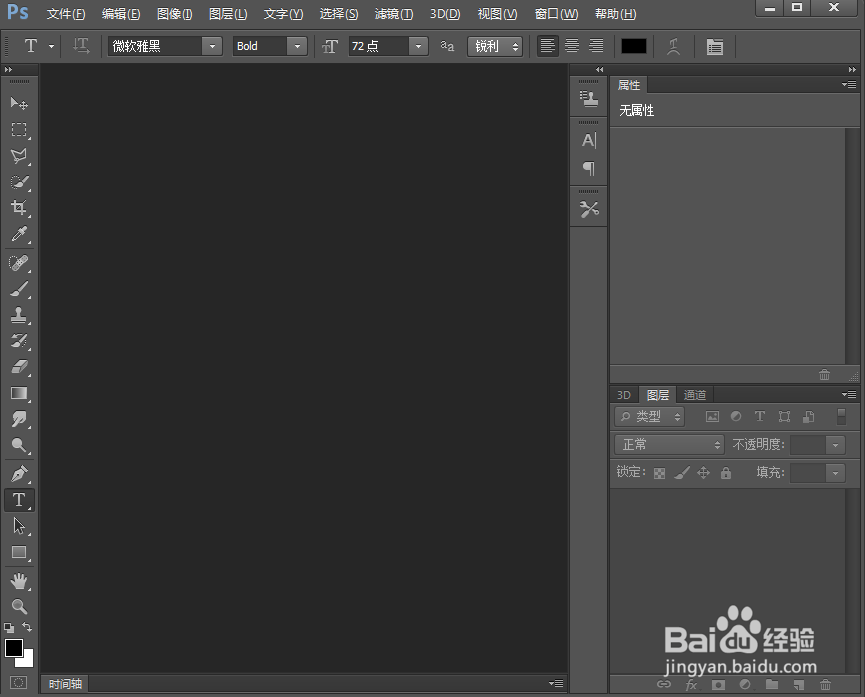
2、按ctrl+O,选中一张图片,按打开;
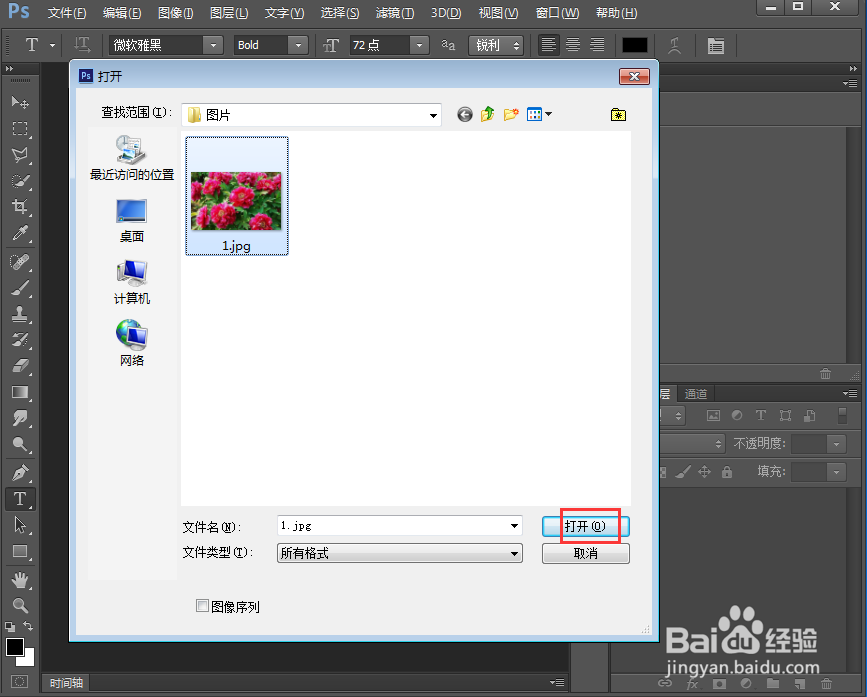
3、将图片添加到ps中;

4、点击滤镜下的油画;

5、设置好参数,按确定;

6、点击滤镜,选择渲染下的分层云彩;

7、我们就给图片添加上了油画和分层云彩特效。

时间:2024-10-11 19:25:02
1、打开ps ,进入其主界面;
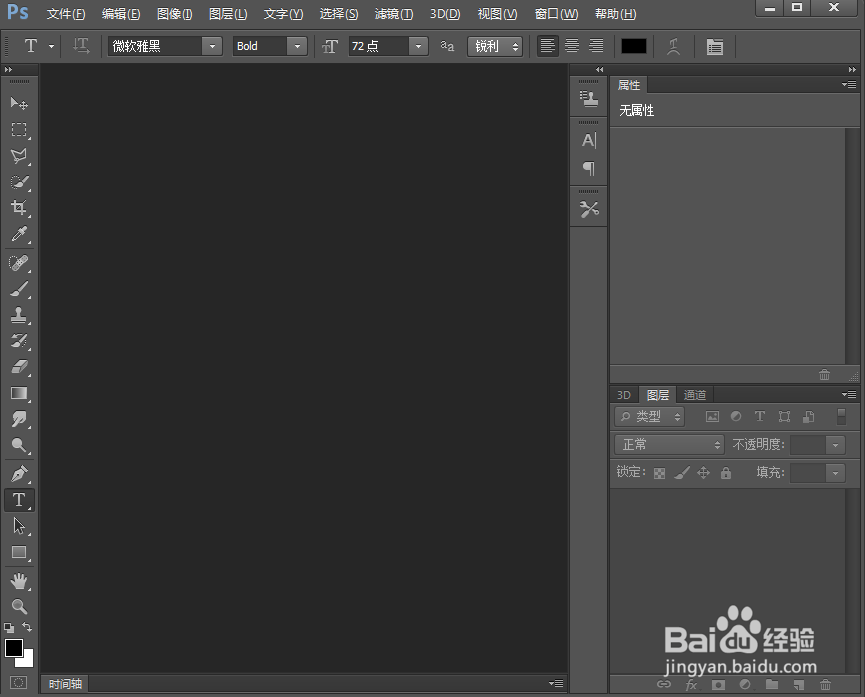
2、按ctrl+O,选中一张图片,按打开;
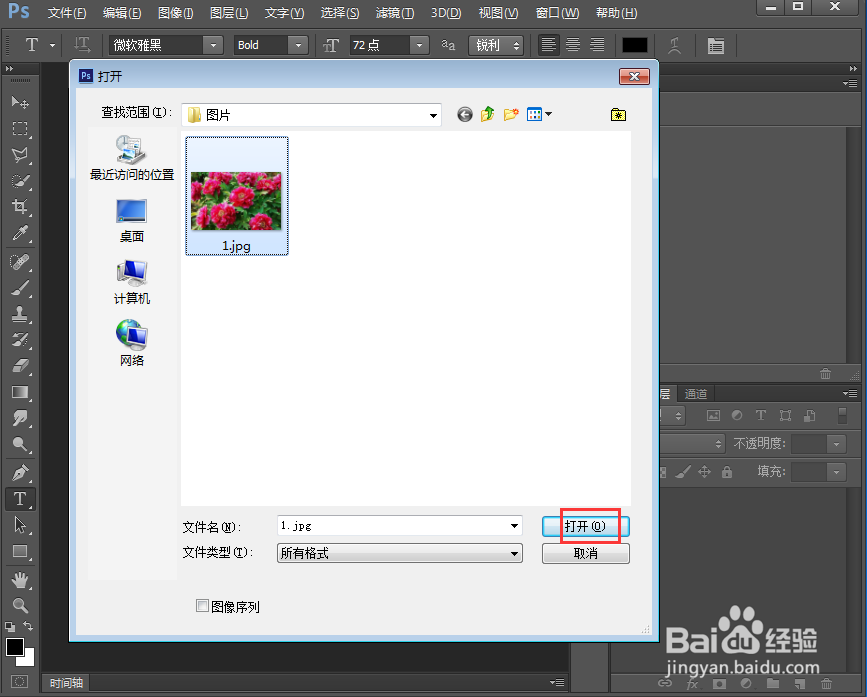
3、将图片添加到ps中;

4、点击滤镜下的油画;

5、设置好参数,按确定;

6、点击滤镜,选择渲染下的分层云彩;

7、我们就给图片添加上了油画和分层云彩特效。

